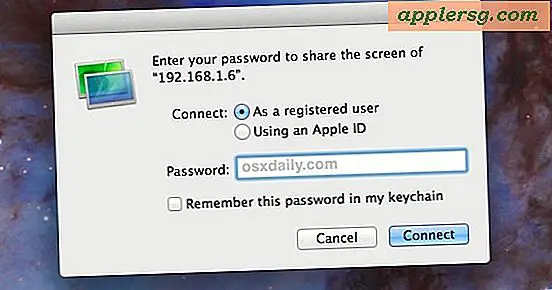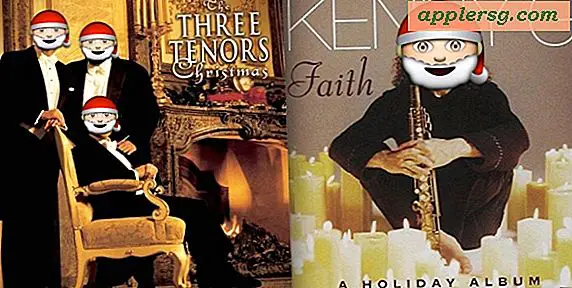So installieren Sie ein Bluetooth-Gerät für HP Laptop
Ihr HP-Computer, auf dem das Microsoft Windows-Betriebssystem ausgeführt wird, kann eine Verbindung zu einem Bluetooth-Gerät wie Ihrem Mobiltelefon oder einem Bluetooth-Headset herstellen. Ihr HP-Computer kann mit einem bereits installierten Bluetooth-Adapter geliefert werden oder Sie können einen separaten USB-Bluetooth-Dongle erwerben. Sie können ein Bluetooth-Gerät auf Ihrem HP-Laptop installieren, indem Sie zunächst sicherstellen, dass Ihr Laptop ordnungsgemäß für die Bluetooth-Konnektivität eingerichtet wurde.
Schritt 1
Schalten Sie das Bluetooth-Gerät ein, indem Sie die Taste "Power" oder "Talk" am Gerät drücken. Das Gerät wird eingeschaltet, wenn Sie einen Piepton hören.
Schritt 2
Machen Sie das Gerät erkennbar, damit es vom Computer erkannt werden kann. Befolgen Sie die mit dem Gerät gelieferten Anweisungen, um es auffindbar zu machen.
Schritt 3
Klicken Sie mit der rechten Maustaste auf das Bluetooth-Symbol in der Windows-Taskleiste und wählen Sie im Kontextmenü „Bluetooth-Gerät hinzufügen“.
Schritt 4
Aktivieren Sie das Kontrollkästchen „Mein Gerät ist eingerichtet und kann gefunden werden“ und klicken Sie auf die Schaltfläche „Weiter“, um fortzufahren.
Schritt 5
Wählen Sie das hinzuzufügende Bluetooth-Gerät aus und klicken Sie auf die Schaltfläche „Weiter“, um fortzufahren.
Schritt 6
Wählen Sie eine Option für einen Hauptschlüssel und klicken Sie auf die Schaltfläche „Weiter“, um fortzufahren. Anschließend wird eine Verbindungsanfrage an das Gerät gesendet.
Schritt 7
Drücken Sie eine Taste am Gerät, um eine Verbindung zum Computer herzustellen. Eine Maus oder Tastatur verfügt über eine Verbindungstaste an der Unterseite des Geräts.
Klicken Sie im Installationsassistenten auf die Schaltfläche „Fertig stellen“, um die Bluetooth-Einrichtung abzuschließen.